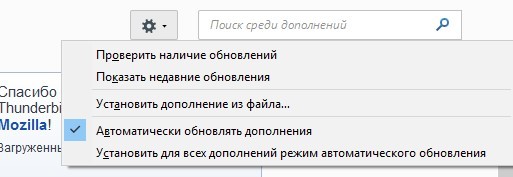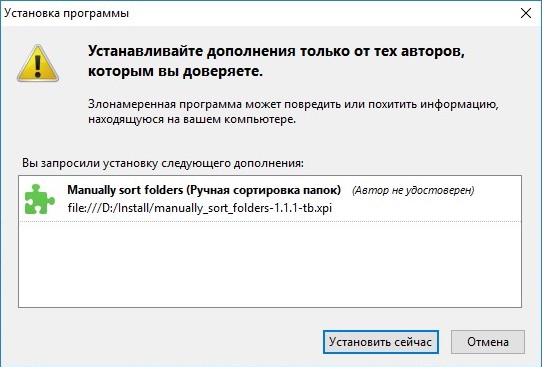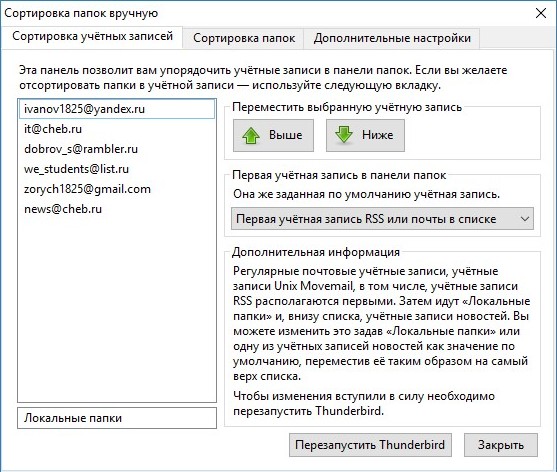Продолжаем публикацию небольших советов для популярных бесплатных программ. Сегодня дадим несколько советов для почтовой программы Thunderbird (рекомендую ее всем, у кого несколько почтовых ящиков).
Как установить расширение для Thunderbird
Если вы используете браузер Firefox — все просто. Заходим на нужную страницу с расширением, щелкаем по кнопке «Установить» и следуем инструкциям. С Thunderird почти то же самое. Сначала скачиваем аддон, потому в Thunderbird заходим в Настройки > Дополнения. В правом верхнем углу находим значок шестеренки, там выбираем опцию «Установить дополнение из файла». Выбираем скачанный файл в формате .xpi, устанавливаем и перезапускаем почтовый клиент.
Как отсортировать порядок почтовых ящиков и папок
Когда вы создаете почтовый ящик в программе, он оказывается последним в списке. Поэтому папки могут не вмещаться в левой колонке. Как поменять их местами, подняв вверх самые важные почтовые ящики? В программе нет такой возможности — для этого понадобится установить расширение Manually sort folders.
После установки и перезапуска приложения заходим в меню «Дополнения», далее в Настройки «Manually sort folders (Ручная сортировка папок)». Здесь вы можете отсортировать по порядку учетные записи и отдельные папки.
Почему при отправке вложений увеличивается объем письма?
Так работает кодирование для пересылки писем. Обычно объем увеличивается на 20-30%. С этим ничего сделать нельзя.